AIサマリー
WP Rocketの最適化設定が原因でWPFormsに問題が発生していませんか?多くのサイトオーナーは、サイトの高速化のために最適化プラグインやキャッシュプラグインを使用しています。しかし、これらのプラグインに含まれるいくつかの機能は、WPFormsの機能が正常に動作しない原因となることがあります。
このガイドでは、WPFormsがスムーズに動作するようにWP Rocketの設定を調整する方法を紹介します。
WP Rocketの設定を調整する
WP Rocketはサイトを高速化する人気のキャッシュ・プラグインです。しかし、場合によっては、WPFormsユーザーは、そのCombine JavaScriptファイルオプションのために問題に遭遇する。
WPFormsとWP Rocketで問題が発生している場合、WPFormsアセットやその他のJavaScriptファイルを最適化から除外することができます。次のセクションでは、これを行うためのいくつかの方法について説明します。
ページまたは投稿を除外する
最適化の対象から単一のページまたは投稿のみを除外することは、サイト内の単一のページで問題が発生している場合に有効なオプションです。この例では、WordPressブロックエディタを使用する際に、単一のページを最適化から除外する方法を紹介します。
まず、除外したいページを開いてください。次に、ページタブに移動し、WP Rocket Optionsセクションを開きます。ここから、Minify/combine JSオプションのチェックが外れていることを確認し、設定を保存します。
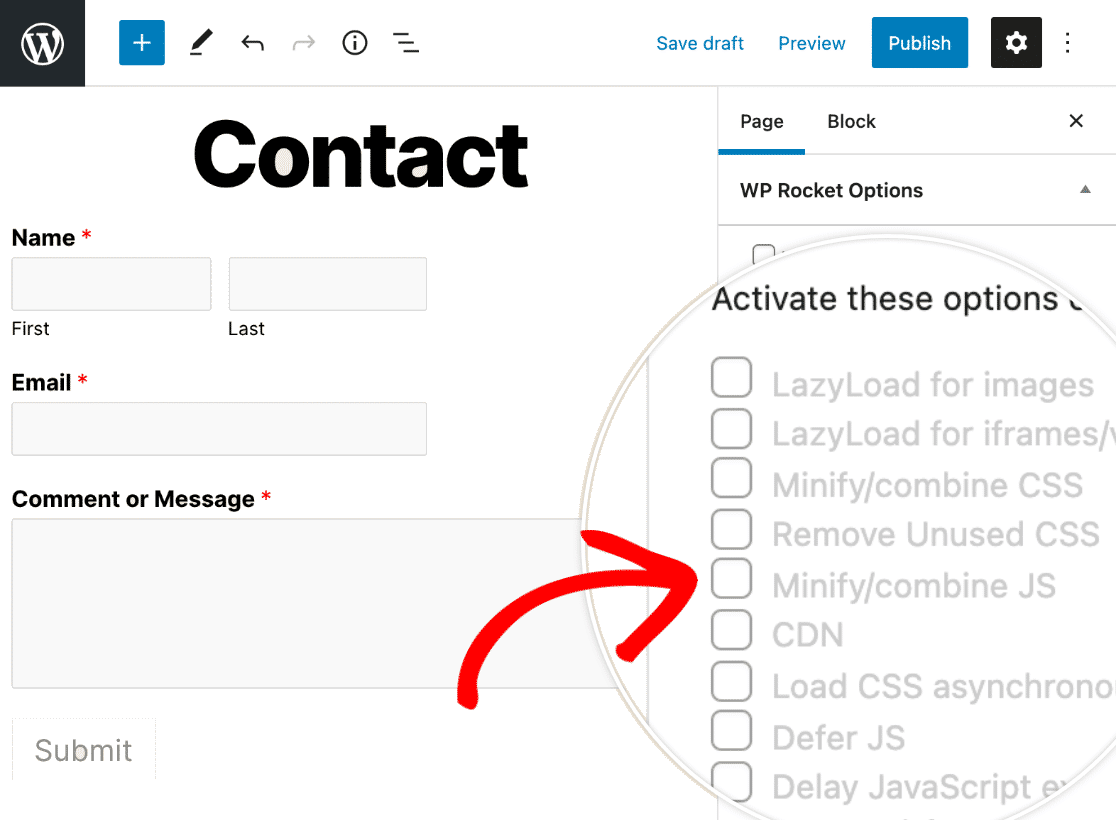
WPForms資産を除く
WPForms アセットを除外すると、プラグインの JavaScript がサイト全体で最適化されるのを防ぎます。複数のフォームで問題が発生し、最適化設定を無効にするために各ページや投稿を確認したくない場合に役立ちます。
WPFormsアセットを最適化から除外するには、設定 " WP Rocketに移動し、ファイル最適化タブを開きます。そこから、JavaScript Filesセクションまでスクロールします。
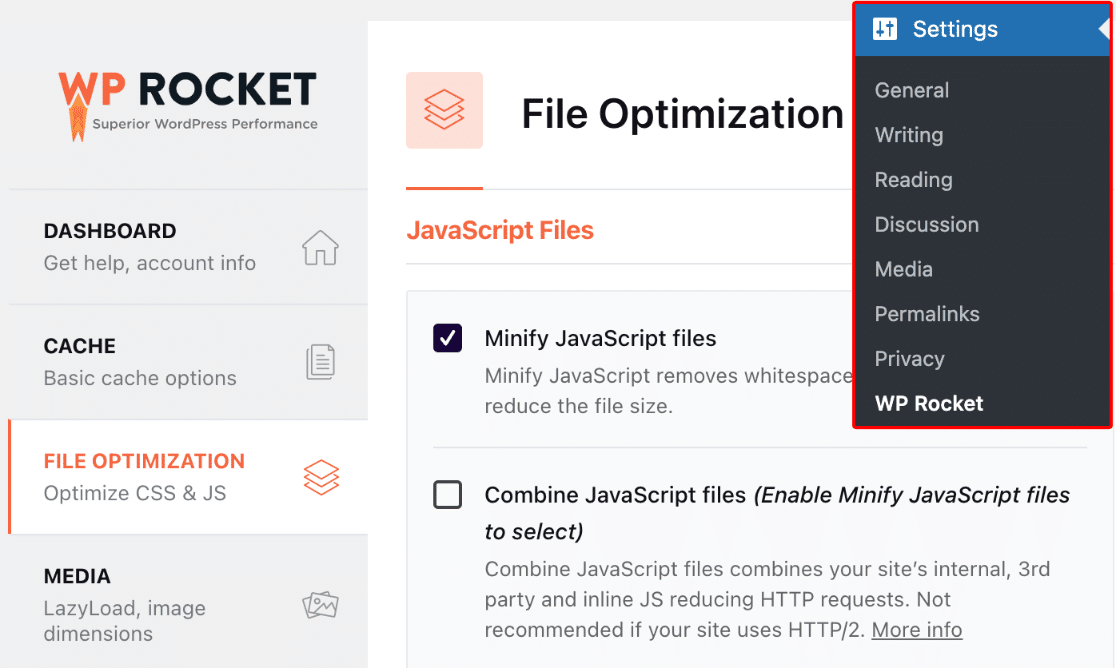
JavaScriptファイルの最小化オプションを有効にしている場合、その下にExcluded JavaScript Filesという ボックスが表示されます。
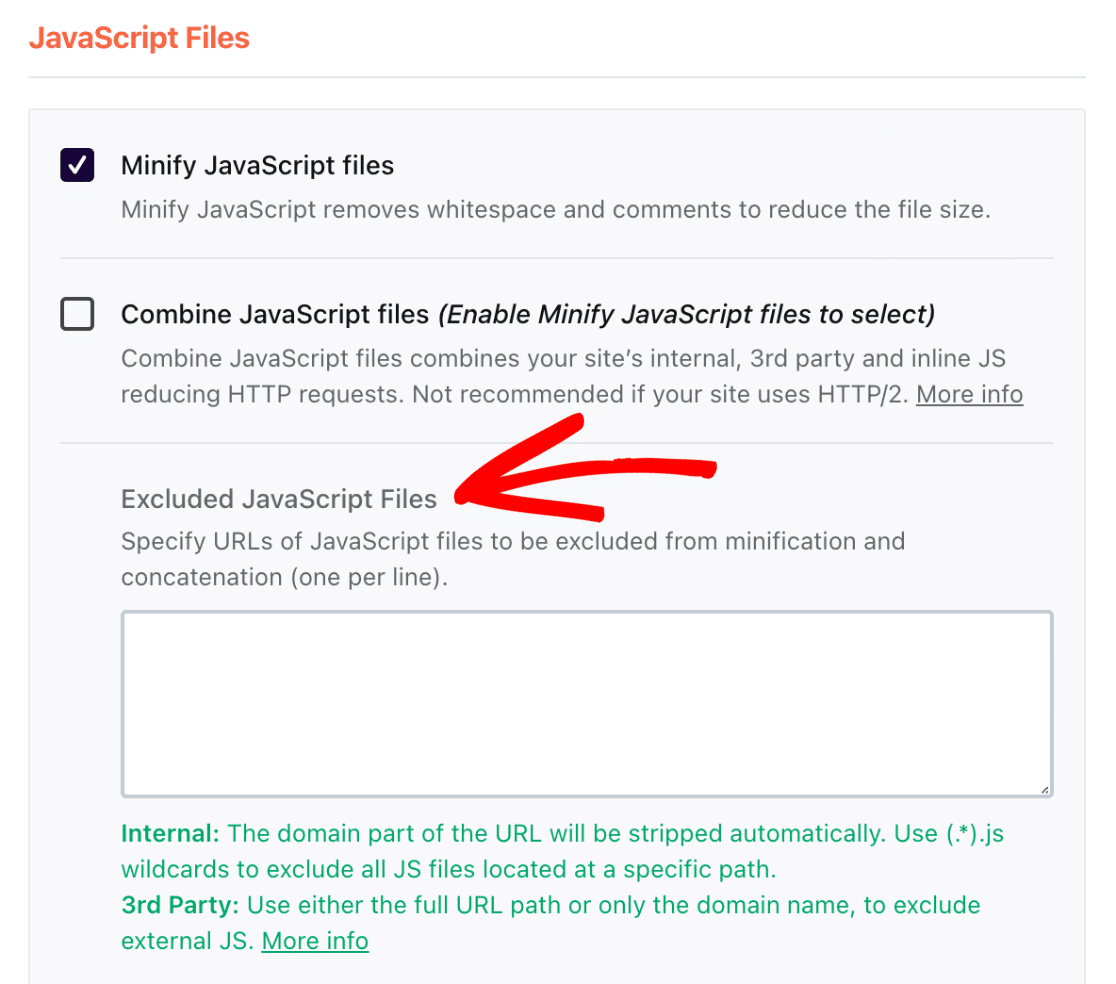
このボックスに、以下のスクリプトを追加する:
/wp-content/plugins/wpforms/assets/js/frontend/wpforms.min.js
スクリプトを追加したら、必ず「変更を保存」ボタンをクリックして設定を保存してください。
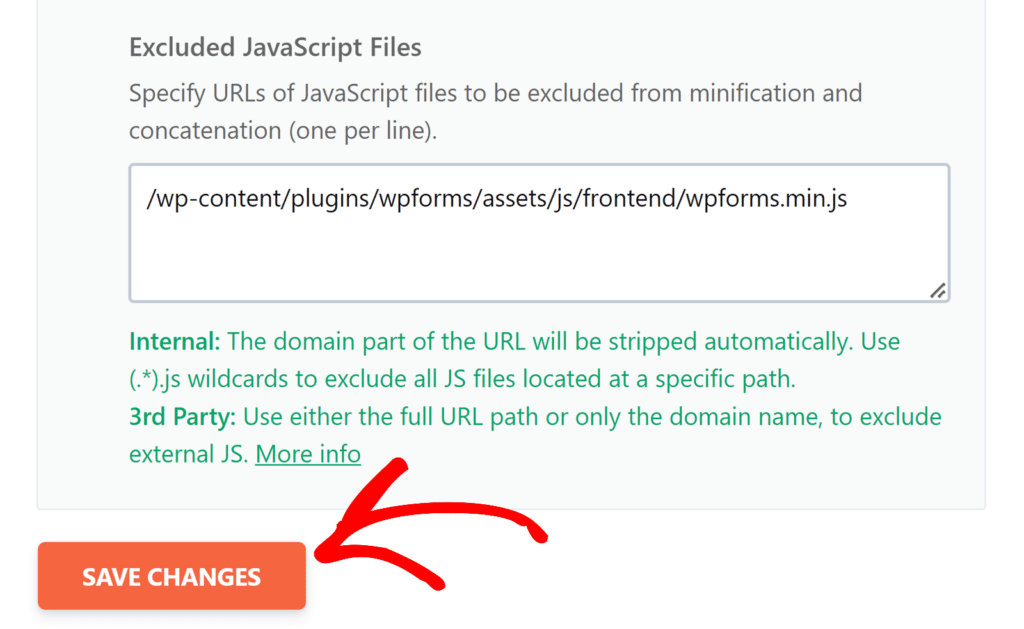
これらのアセットを除外することで、フォームがフロントエンドで期待通りに動作するようになります。
JavaScriptの実行遅延からファイルを除外する
JavaScriptの問題が発生し、JavaScriptの実行を遅延させる オプションが有効になっている場合、WP Rocketは、複雑さを避けるためにいくつかのデフォルトの除外を追加することを提案します。
これを行うには、設定 " WP Rocket " File Optimizationに移動し、Delay JavaScript execution セクションまでスクロールします。
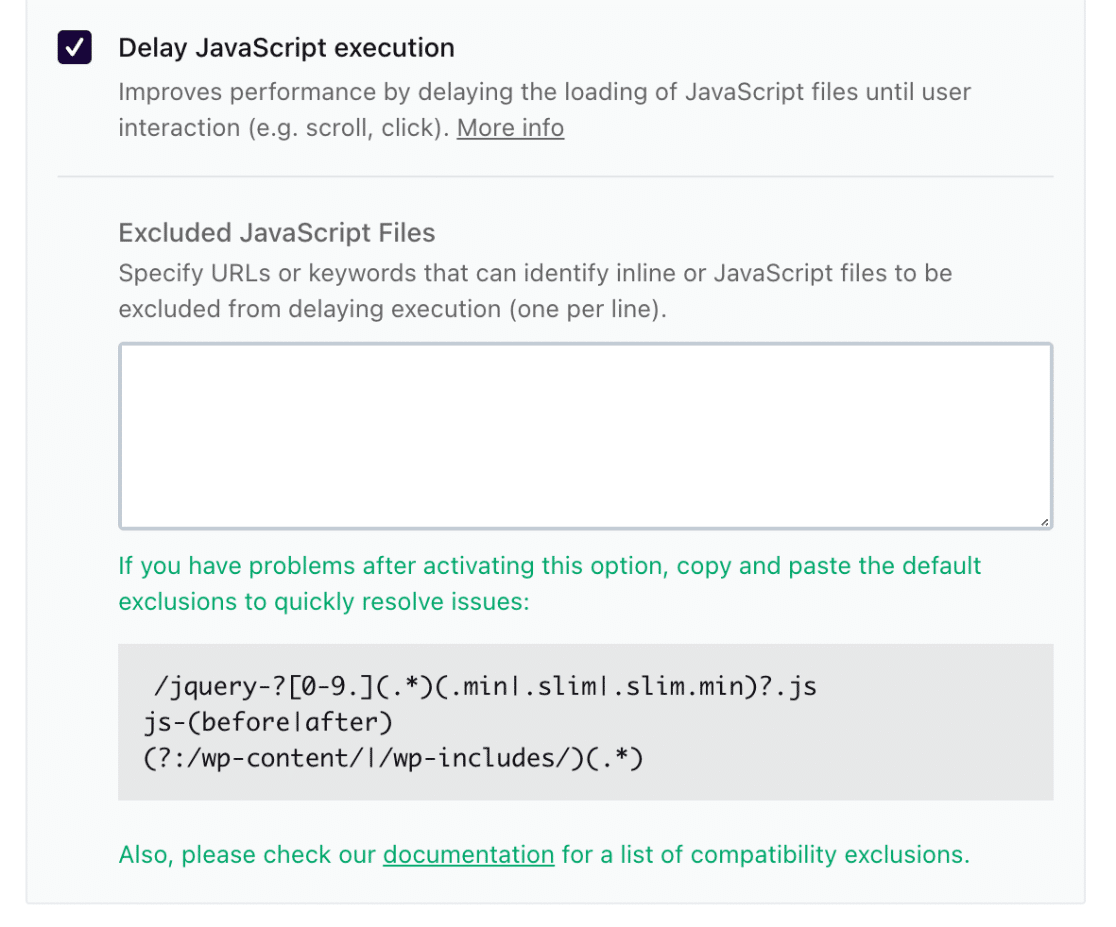
Excluded JavaScript Filesと書かれたボックスに、以下のスクリプトを追加する:
/jquery-?[0-9.](.*)(.min|.slim|.slim.min)?.js js-(before|after) (?:/wp-content/|/wp-includes/)(.*)
その後、必ず「変更を保存」ボタンをクリックして変更を保存してください。
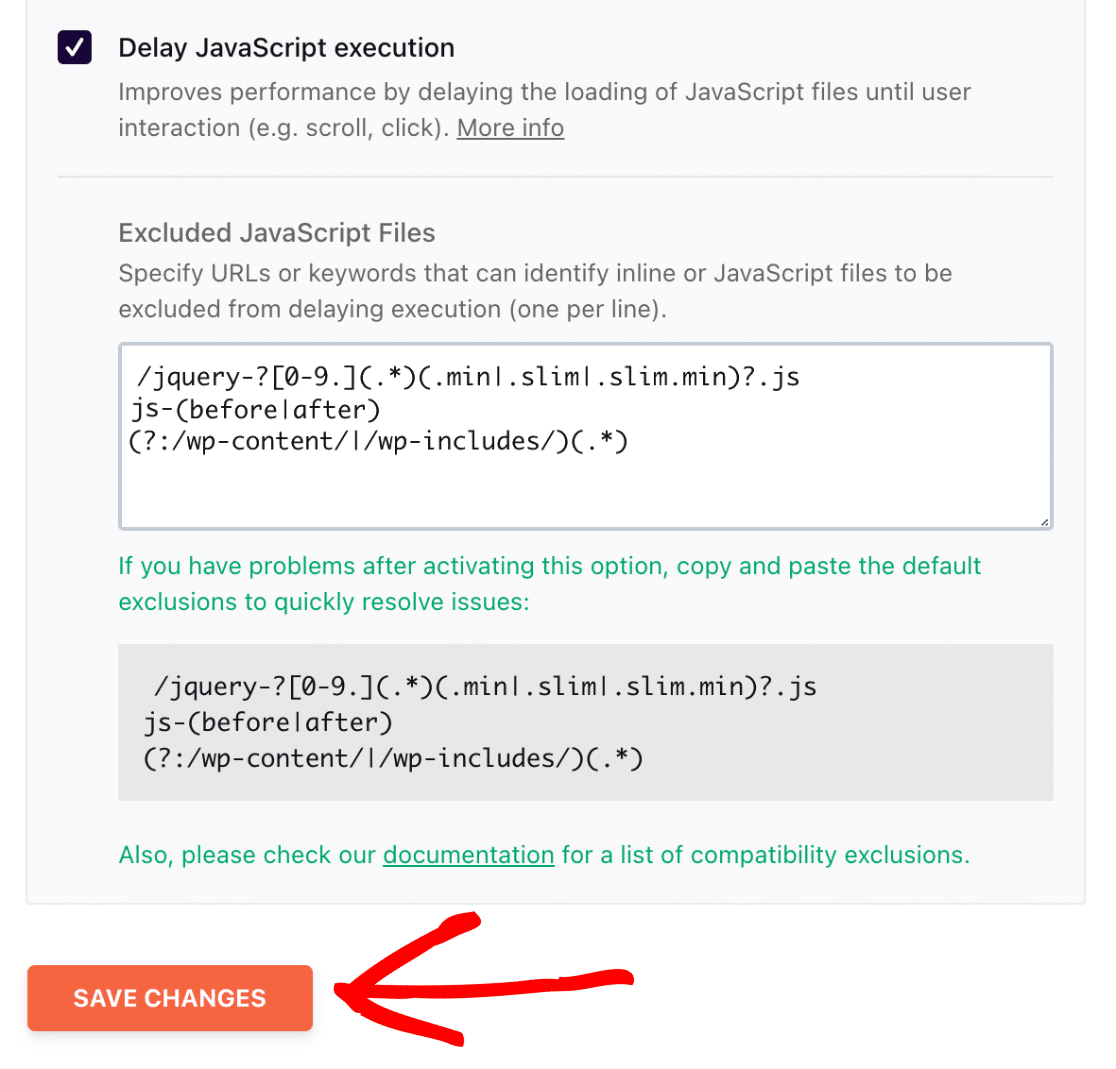
注:WP Rocketの設定に関する具体的な情報については、WP Rocketのドキュメントを参照してください。
以上です!これでWPFormsとのコンフリクトを防ぐためにWP Rocketの設定を調整する方法がわかりました。
次に、WPFormsのJavaScriptエラーのトラブルシューティングについてもっと知りたいですか?詳しくはJavaScriptエラーのトラブルシューティングガイドをご覧ください。
